„Mój Samsung ma pewne problemy, a personel naprawczy zaleca mi przywrócenie ustawień fabrycznych dla mojego Androida. Ręcznie wykonałem kopię zapasową zdjęć i kontaktów na komputerze. Ale nie mogę wykonać kopii zapasowej wiadomości tekstowych na Androidzie. Co mogę zrobić synchronizować wiadomości tekstowe z Androida na inne urządzenia? Nie chcę ponownie wysyłać tych wiadomości do moich znajomych ”. - Cecillia
„Nie mogę odbierać ani wysyłać żadnych wiadomości, ponieważ mój telefon przypomina mi, że miejsce na wiadomości jest pełne. Przygotowuję się do tworzenia kopii zapasowych SMS-ów, a następnie mogę je przywrócić na przyszłe potrzeby na moim Androidzie. Ale Boże, naprawdę nie mam pojęcia aby dotknąć dowolnego przycisku lub użyć dowolnej wiadomości systemu Android zapisującej aplikacje do tworzenia kopii zapasowych wiadomości tekstowych ”. - Ken
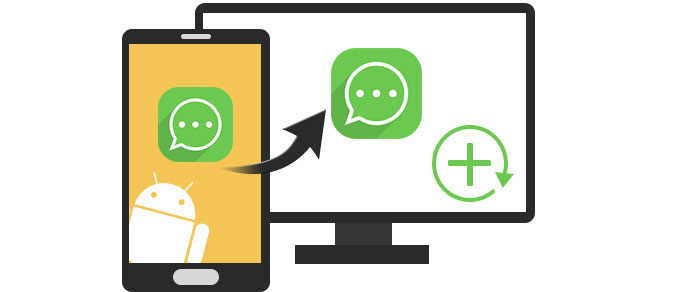
Wiadomość tekstowa jest wygodna w komunikacji z rodziną, przyjaciółmi lub szefem. Jednak przy ograniczonej przestrzeni w telefonie do przechowywania wiadomości, musisz je usunąć dla nowych wiadomości tekstowych. W tym momencie możesz chcieć przenieść swoje wiadomości tekstowe z telefonu Android na komputer przed ich usunięciem. Użytkownicy Androida zawsze mogą łatwo przesyłać zdjęcia i filmy bezpośrednio kablem USB. Nawet w przypadku kontaktów możesz wykonać kopię zapasową kontaktów Androida na PC na różne sposoby, na przykład wykonać kopię zapasową Samsunga za pomocą Kies. Jednak, gdy przychodzi do tworzenia kopii zapasowych wiadomości tekstowych dla Androida, nie można znaleźć żadnej wbudowanej funkcji, która by to umożliwiła. Jaka szkoda! Możesz zapytać: „Jak zapisywać wiadomości tekstowe na Androidzie?”
W tym artykule pokażemy łatwy sposób tworzenia kopii zapasowych wiadomości tekstowych na Androidzie do wykorzystania w przyszłości. W poniższej metodzie użyjesz narzędzia do tworzenia kopii zapasowych Androida - FoneLab dla Androida. Pomoże Ci odzyskać i wykonać kopię zapasową wiadomości SMS na Androida za pomocą prostych kroków.
Krok 1 Zainstaluj i uruchom oprogramowanie Android Text Backup
Po pobraniu tego narzędzia do tworzenia kopii zapasowych Androida, zainstaluj i uruchom je na swoim komputerze. Podłącz telefon do komputera za pomocą kabla USB.

Krok 2 Wybierz i zeskanuj wiadomości
Poczekaj, aż telefon z Androidem zostanie automatycznie rozpoznany przez tę aplikację, wybierz „Wiadomości” i „Załącznik do wiadomości”, kliknij „Dalej”, aby zeskanować dane w telefonie. Zaczekaj minuty, aż to narzędzie przeskanuje wiadomości i załączniki.

Krok 3 Utwórz kopię zapasową wiadomości tekstowych na komputerze
Kliknij „wiadomości” po lewej stronie, aby wyświetlić podgląd szczegółów po prawej stronie. Wybierz te, których kopię zapasową chcesz wykonać, i kliknij „Odzyskaj”, aby pobrać wiadomości tekstowe z Androida na komputer w celu wykonania kopii zapasowej.

Możesz dowiedzieć się, jak wykonać kopię zapasową wiadomości tekstowych z filmu poniżej:


Ten program jest jednym z najlepszych programów do tworzenia kopii zapasowych SMS-ów. Świetnie sobie radzi z przesyłaniem SMS-ów na Androida. I jest więcej rzeczy, które musisz wiedzieć z następujących punktów.
◆ Eksportowane wiadomości tekstowe zostaną zapisane w formacie HTML lub CSV. W przypadku HTML możesz go przeczytać bezpośrednio w przeglądarce. W przypadku pliku CSV można go bezpośrednio wyświetlić i edytować. jeśli potrzebujesz, możesz też drukuj wiadomości tekstowe na Androidzie dla zachowania.
◆ Nie tylko wiadomości tekstowe, ale także tworzenie kopii zapasowych zdjęć, filmów, dzienników połączeń itp. Z systemu Android i pobieranie ich na komputer w celu utworzenia kopii zapasowej.
◆ Może nie tylko pobierać istniejące wiadomości SMS, ale także odzyskać skasowane wiadomości tekstowe na Androida i wykonaj kopię zapasową istniejących / usuniętych wiadomości tekstowych na PC.
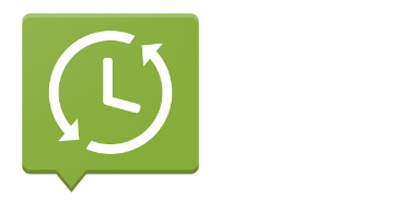
SMS Backup & Restore to prosta aplikacja na Androida, która tworzy kopie zapasowe i przywraca wiadomości tekstowe i dzienniki połączeń w telefonie. Może tworzyć kopie zapasowe wiadomości tekstowych i zapisywać je lokalnie na telefonie z Androidem, eksportować je do komputera lub przesyłać do usługi przechowywania online, takiej jak Dysk Google. Został stworzony, aby zaspokoić potrzeby ludzi, którzy chcą szybko zapisywać swoje wiadomości w wielu miejscach. Twój telefon z Androidem musi mieć system Android 4.0.3 lub nowszy.
https://play.google.com/store/apps/details?id=com.riteshsahu.SMSBackupRestore&hl=en
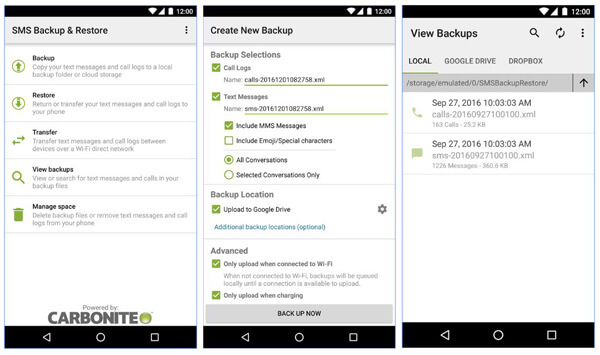
Krok 1 Wybierz folder kopii zapasowej
Zainstaluj i otwórz SMS Backup & Restore na swoim telefonie z Androidem. Naciśnij klawisz „BACKUP” i wybierz folder kopii zapasowej, aby zapisać kopię zapasową SMS. Dostępne są zarówno domyślna wewnętrzna karta pamięci, jak i folder niestandardowy. Następnie dotknij „OK”.
Krok 2 Kopia zapasowa wiadomości tekstowych
Nazwij kopię zapasową SMS według zmodyfikowanej daty lub czegokolwiek innego, aby łatwo rozpoznać plik. Następnie dotknij przycisk „OK”, aby rozpocząć tworzenie kopii zapasowej. Po zakończeniu tworzenia kopii zapasowej dotknij „ZAMKNIJ”, aby zakończyć proces tworzenia kopii zapasowej wiadomości tekstowych.
W tym poście mówimy głównie o tym, jak wykonać kopię zapasową wiadomości tekstowych z Androida na komputer. Mam nadzieję, że po przeczytaniu tego postu możesz lepiej wykonać kopię zapasową ważnych wiadomości.
Spodoba Ci się również czytanie: Drukuj wiadomości tekstowe z telefonu Android.